Trik Lengkap Untuk Membuat Tabel di Word Adalah Wajib Kamu Pahami – Rupanya Microsoft Word bukan hanya dipakai menjadi aplikasi layanan pengolahan kata, tapi juga telah dilengkapi dengan adanya fitur tabel. Bahkan, cara untuk membuat tabel di word adalah yang paling mudah jika dibanding dengan Excel. Dengan fitur menarik, berikut adalah ulasannya:
Pengertian Tabel Dalam Kehidupan Sehari-hari
Pada hakikatnya, tabel ini adalah susunan data dengan menggunakan baris ataupun kolom dan bisa juga dalam struktur yang jauh lebih kompleks. Dalam pemakaian tabel ini, sering kali diterapkan dalam aneka ragam bidang. Untuk membuat tabel Microsoft Word adalah hal mudah.
Misalnya saja adalah komunikasi, suatu penelitian kuantitatif beserta teknik analisis data. Tabel ini juga dapat muncul pada media cetak, perangkat lunak PC, catatan tulisan tangan, ornamen dari arsitektur dan beragam tempat lainnya.
Teknik Mudah Untuk Membuat Tabel Di Word Adalah
Bisa dikatakan tabel ini juga merupakan alat bantu visual yang memiliki kegunaan dalam menjelaskan suatu fakta ataupun informasi dengan singkat, jelas dan juga lebih menarik, akan mudah untuk disimpulkan. Apabila dibandingkan dengan informasi yang disajikan secara naratif.
Ada pula beberapa teknik yang harus Kamu pahami, yaitu:
1. Cara Membuat Tabel Pakai Tools
Seperti yang telah dijelaskan sebelumnya, dalam pembuatan tabel di Microsoft Word memang jauh lebih mudah. Kemudian terdapat beberapa cara dalam pembuatannya. Untuk langkah pertama ini bisa melakukan pembuatan tabel menggunakan tools.
- Langkah pertama harus membuka aplikasi Microsoft Word pada laptop atau komputer.
- Masuklah pada bagian menu insert.
- Jika sudah masuk, akan banyak menu dan pilihlah menu table atau simbol berbentuk kotak.
- Setelah itu tekan dan juga pilih berapa banyak kolom ataupun baris yang dibutuhkan.
- Secara otomatis tabel sudah ada pada lembaran kerja Microsoft Word.
2. Pembuatan Dengan Pakai Insert Table
Pada saat Kamu ingin membuat tabel yang jauh lebih spesifik. Apakah bisa menggunakan menu insert tabel. Cara membuat tabel di Word memang lebih simpel ketika menggunakan langkah ini. Berikut ini merupakan step yang perlu diikuti:
- Masuk ke dalam menu insert.
- Setelah itu pilih menu table, akan muncul aneka ragam pilihan menu lainnya.
- Kamu hanya perlu memilih menu insert tabel
- Kemudian pilihlah menu number of column untuk pemilihan jumlah kolom tabel.
- Bisa juga memilih number of rows yang berguna untuk menentukan jumlah baris kolom.
3. Untuk Membuat Tabel Di Word Adalah Lewat Draw Table
Terdapat cara lain yang juga cukup simpel, yakni cara menambah tabel di word dengan menu draw table. Apabila Kamu memang lebih suka langkah ini dan sudah penasaran bagaimana langkah-langkahnya, maka langsung simak penjelasannya:
- Masih pada menu insert, Kamu hanya perlu memilih menu draw table.
- Lalu pakai trackpad pada laptop ataupun mouse dalam menggambar tabel.
- Pertama-tama nantinya akan diarahkan dalam pembuatan garis batas luar tabel.
- Berikutnya, para pengguna word harus menggambar ke bawah tabel untuk tambahan kolom
- Atau bisa juga menggambar dengan cara horizontal agar menambahkan baris.
4. Memposisikan Tabel dalam Halaman
Setelah tahu tentang untuk cara membuat tabel di Word adalah cukup mudah. Maka Kamu harus memposisikan tabel pada halaman agar lembar kerja terlihat lebih rapi. Kemudian informasi yang telah ditulis pun bisa dipahami dengan baik. Berikut ini adalah step-nya:
- Langkah pertama klik kanan pada mouse di bagian tabel yang sudah dibuat.
- Setelah itu pilihlah menu tabel properties dari opsi konteks menu.
- Kemudian akan muncul beragam menu.
- Secara standar tabel sudah dibuat akan menunjukkan alignment di sebelah kiri dan kanan.
- Jika memang ingin memindahkan tabel ke tengah maka pilihlah center di kotak dialog.
- Apabila menginginkan rata kanan maka pilihlah right.
- Setelah itu tekan ok yang ada di bagian paling bawah tabel properties.
- Perlu Kamu ketahui posisi tabel dapat disesuaikan dengan teks di sekitarnya.
- Hal itu akan membuat kondisi tabel memiliki tampilan estetis.
5. Mengkonversi Teks Menjadi Tabel Secara Mudah
Bukan hanya dapat membuat tabel kosong, para pengguna Microsoft Word juga dapat memindahkan teks yang telah ditulis pada lembar kerja langsung menuju ke tabel. Berikut ini adalah cara untuk membuat tabel di word adalah dengan langkah konversi teks:
- Langkah pertama silahkan drop area pada teks yang ingin dibuat di dalam tabel.
- Setelah itu pilihlah menu insert.
- Pada bagian menu tabel terdapat 4 menu yang tertera.
- Namun Kamu harus memilih menu convert text to table.
- Tabel berikutnya akan membungkus teks yang sudah di drop.
Baca : Tutorial Microsoft Word Online, Tempat Belajar Microsoft Word Untuk pemula
Jenis Tabel Dalam Kehidupan Sehari-hari
Siapa yang menyangka dalam keseharian penggunaan dari tabel ini bukan hanya satu jenis saja. Terdapat beberapa jenis yang akan menyesuaikan kebutuhan dalam penyampaian informasi. Dan Kamu patut mengetahui apa saja jenis tabel tersebut, agar tidak kebingungan saat buat tabel.
1. Tabel Satu Arah
Pertama terdapat tabel satu arah yang akan menyajikan keterangan mengenai satu karakteristik saja. Mengenai karakteristik yang dimaksud dalam hal ini juga beraneka ragam. Misalnya saja seperti frekuensi, penjelasan ukuran, penjelasan jumlah, penjelasan kadar dan lainnya.
Perlu Kamu ketahui tabel satu arah ini juga masuk ke dalam jenis tabel yang paling sederhana. Cara untuk membuat tabel di word adalah langkah yang paling mudah ketika menggunakan jenis yang satu ini. Tapi kebanyakan orang tidak menggunakan tabel satu arah dalam memberikan informasi.
2. Tabel Dua Arah
Untuk membuat tabel di word adalah bisa memakai tabel dua arah. Jenis ini akan menyajikan hubungan diantara dua karakteristik yang akan terbentuk pada saat rintisan ataupun keterangan itu terbagi dua. Dan biasanya tabel ini juga sangat sering dipakai dalam dunia kerja.
Tabel dua arah bisa berisikan tentang data jumlah penduduk yang berdasarkan dari umur ataupun jenis kelamin. Berdasarkan dari tempat tanggal lahir agama yang dianut. Contoh lainnya adalah seperti data siswa yang berdasarkan dari jenis kelamin dan kelasnya.
3. Tabel Tiga Arah
Sedangkan untuk jenis tabel terakhir adalah tabel 3 arah yang akan menyajikan hubungan di antara tiga karakteristik sekaligus. Contoh-contoh dari pembuatan tabel seperti ini biasanya akan berisi mengenai data tentang penduduk yang berdasarkan dari kecamatan, jenis kelamin dan umur.
Atau bisa juga data-data dari para mahasiswa yang akan berdasarkan dari jurusan, jenis kelamin ataupun agama yang mereka anut. Pembuatan tabel sesuai dengan jenis seperti ini akan memudahkan para pembaca. Sehingga para pembaca pun bisa lebih cepat memahami informasi.
Penutup
Cara untuk membuat tabel di Word adalah langkah yang terbilang sederhana dibandingkan membuat pada Excel. Jadi, dengan adanya informasi di atas semoga dapat membantu Kamu dalam melakukan pembuatan tabel dengan cepat tanpa ribet. Dan dijamin informasi bisa dipahami.





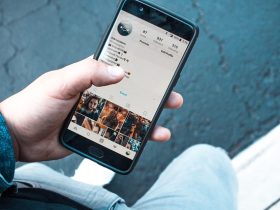












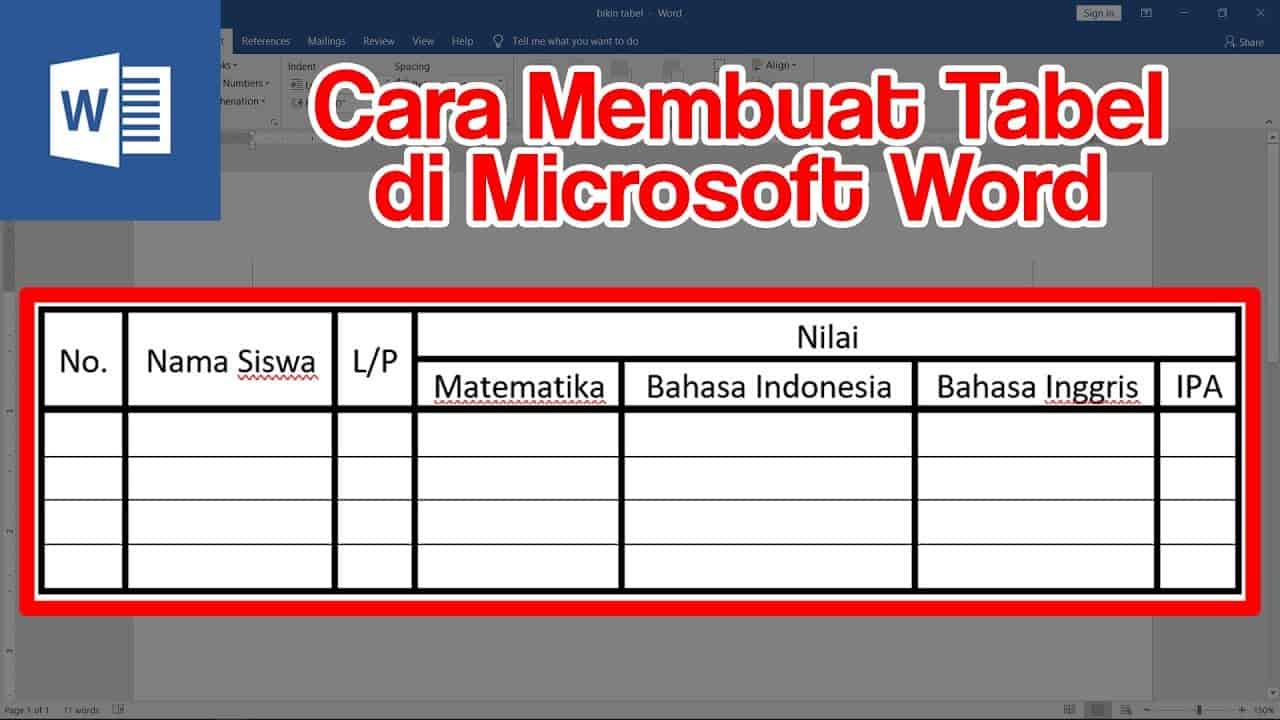


Leave a Reply